Consulta do planilhas google: como usar vários critérios na consulta
Você pode usar os operadores AND e OR para consultar o Planilhas Google com vários critérios.
Exemplo de operador AND:
= QUERY ( A2:C10 , "select A, B, C where A contains 'Hello' and C > 10" )
Exemplo de operador OR:
= QUERY ( A2:C10 , "select A, B, C where A contains 'Hey' or C = 10" )
Os exemplos a seguir mostram como usar cada operador na prática.
Exemplo 1: consulta do Planilhas Google usando o operador AND
Digamos que temos o seguinte conjunto de dados no Planilhas Google que contém informações sobre vários times de basquete:
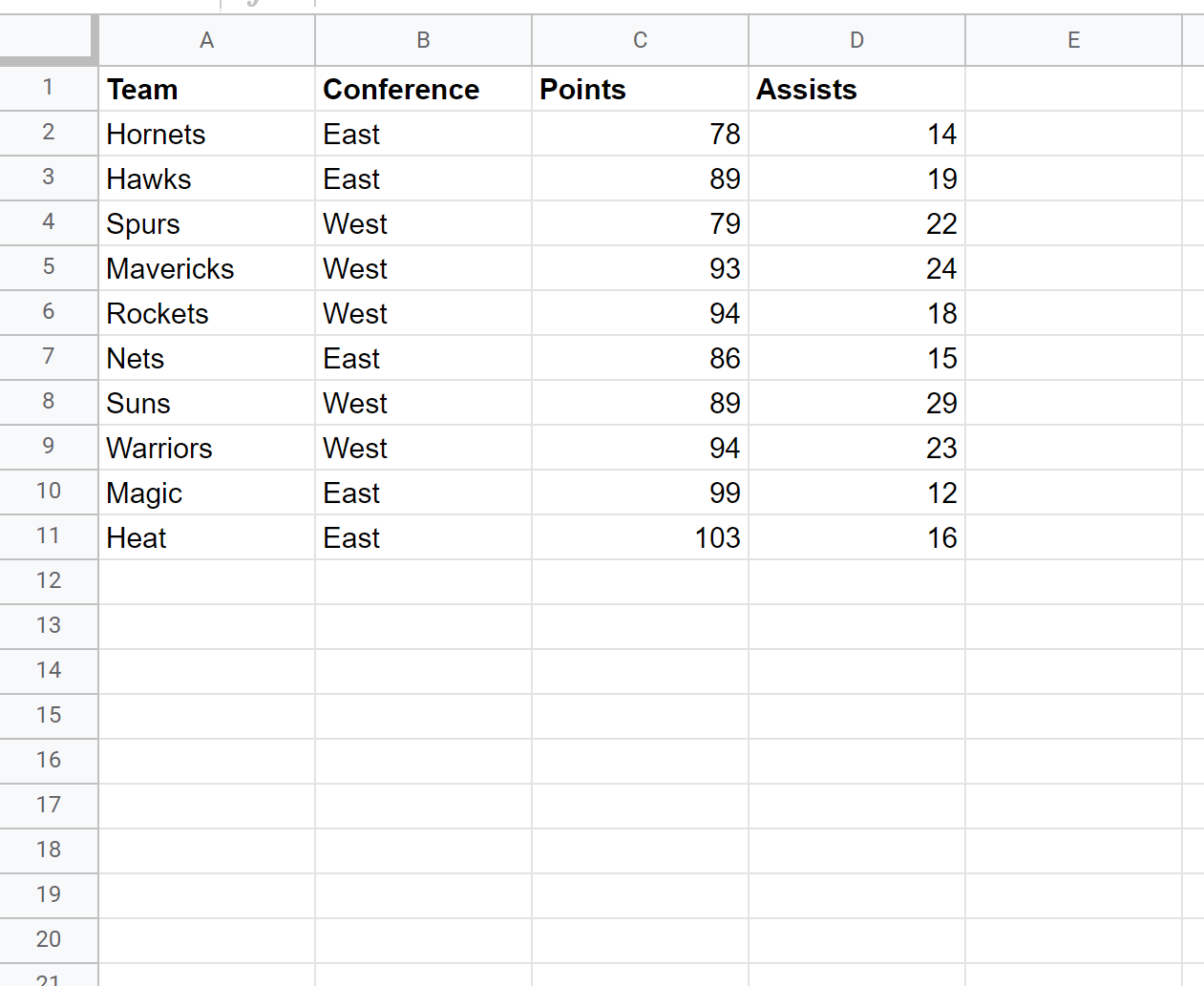
Podemos usar a seguinte consulta para recuperar equipes que estão na Conferência Leste e marcaram mais de 90 pontos:
= QUERY ( A2:D11 , "select A, B, C, D where B contains 'East' and C > 90" )
A captura de tela a seguir mostra como usar essa consulta na prática:
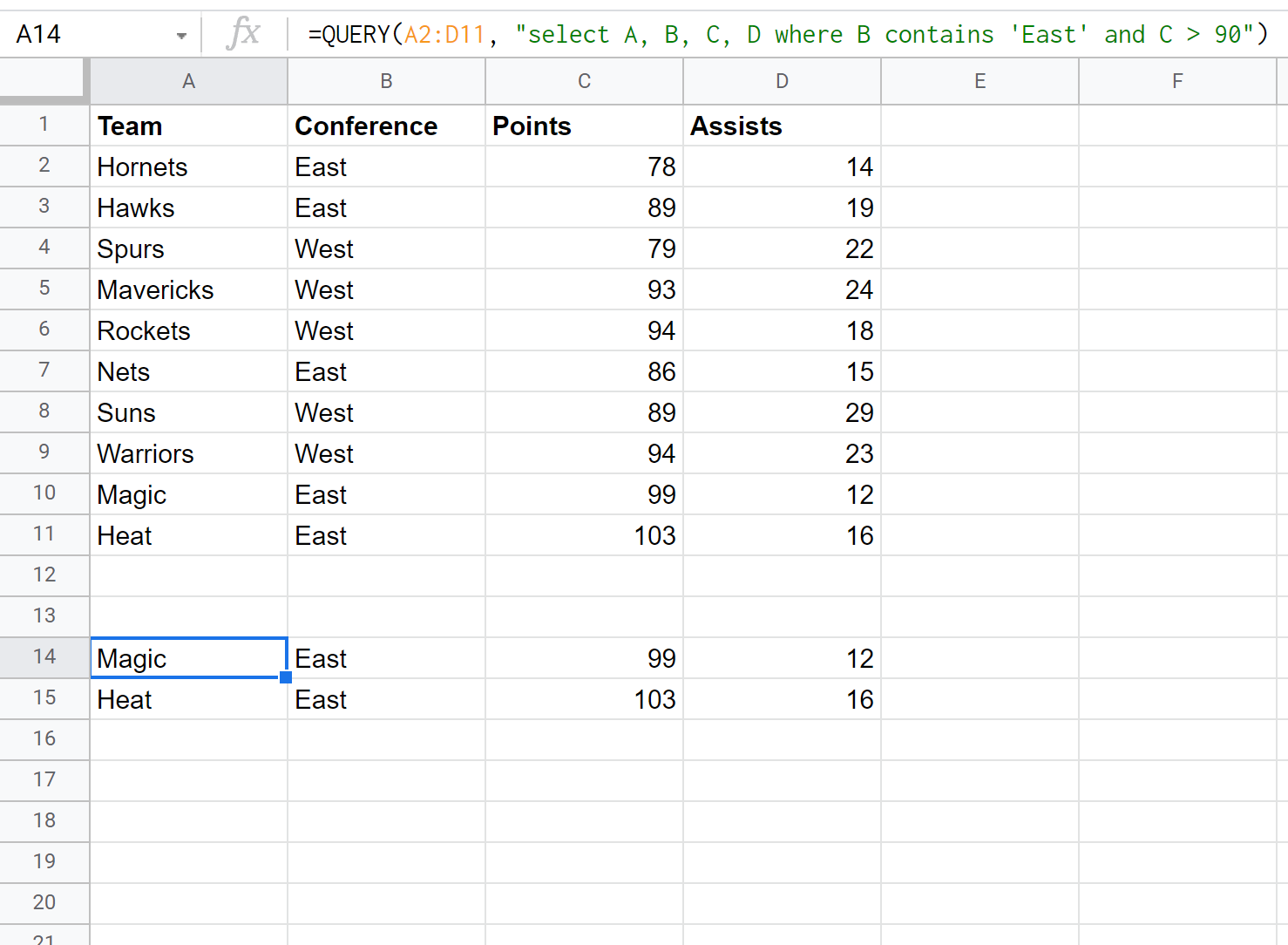
Observe que Magic e Heat foram selecionados porque são os únicos dois times que atendem a ambos os critérios especificados em nossa consulta.
Exemplo 2: consulta do Planilhas Google usando o operador OR
Vamos supor novamente que temos os seguintes dados definidos no Planilhas Google:
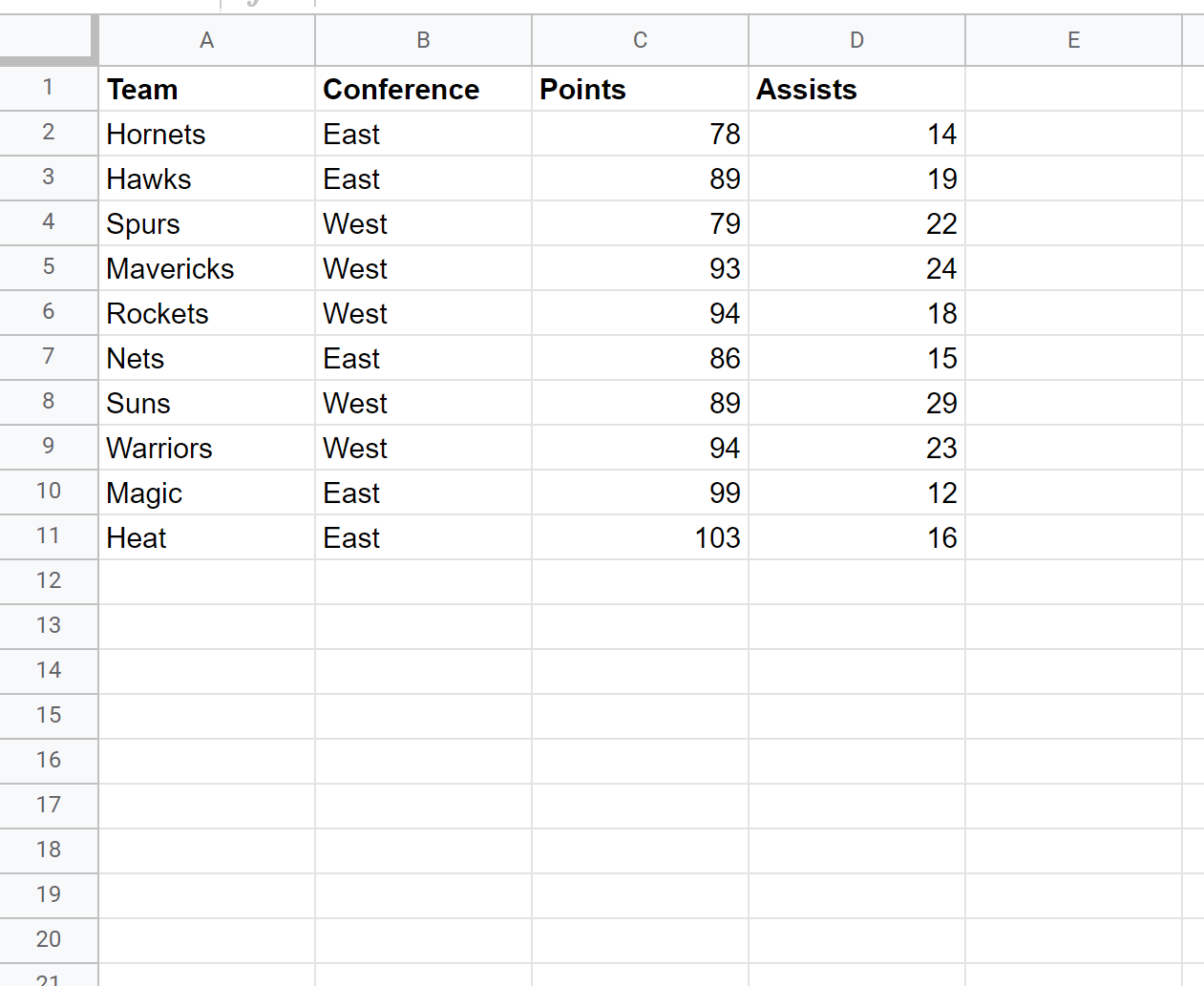
Podemos usar a seguinte consulta para recuperar equipes que estão na Conferência Leste ou que marcaram mais de 90 pontos:
= QUERY ( A2:D11 , "select A, B, C, D where B contains 'East' or C > 90" )
A captura de tela a seguir mostra como usar essa consulta na prática:
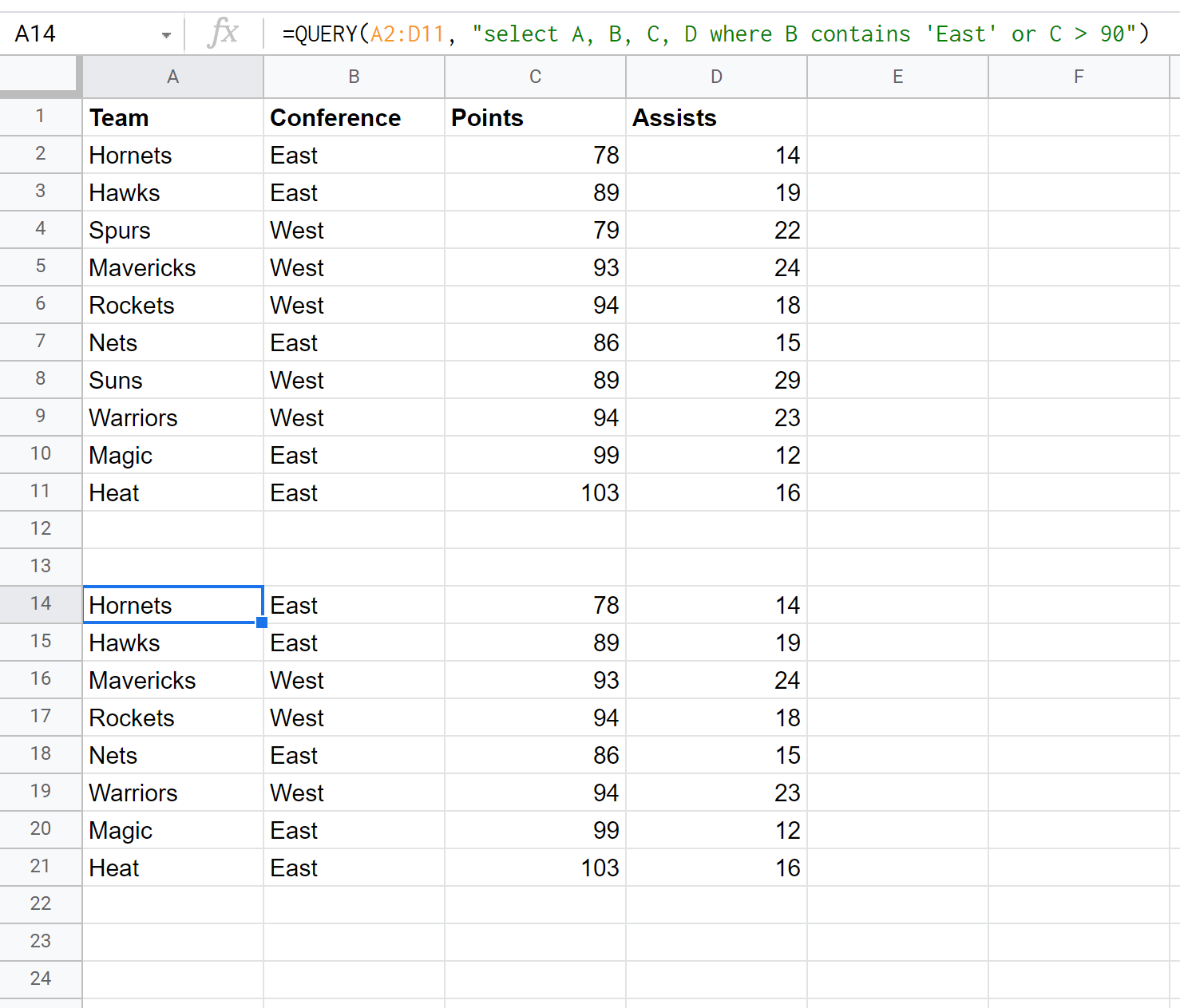
Cada equipe selecionada coloca pelo menos um dos critérios especificados em nossa solicitação.
Ou seja, cada equipe selecionada pertencia à conferência “Leste” ou marcava mais de 90 pontos.
Recursos adicionais
Os tutoriais a seguir explicam como realizar outras tarefas comuns com consultas do Planilhas Google:
Consulta do Planilhas Google: como selecionar várias colunas
Consulta do Planilhas Google: selecione linhas que contêm uma string
Consulta do Planilhas Google: como usar referência de célula na fórmula